לעתים קרובות, כאשר עובדים ב- Excel, המשתמשים מתמודדים עם בעיית חוסר היכולת לשמור תמונות מהתפריט של תוכנית זו. מספר אפשרויות אפשריות כאן.
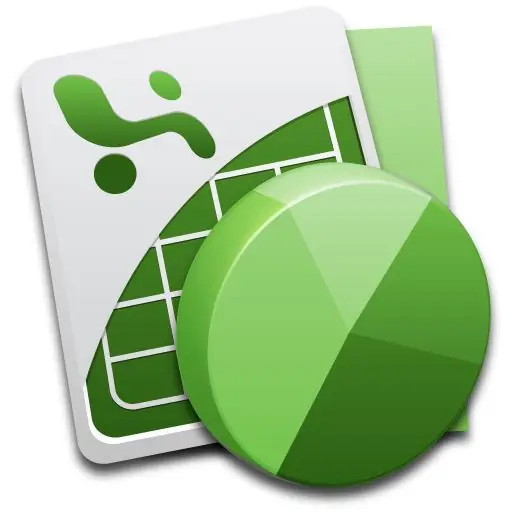
הוראות
שלב 1
על מנת לשמור תמונה ב- Microsoft Office Excel, השתמש בקוד מיוחד המוציא קבצים גרפיים מספרי תוכנית זו ושומר אותם כפריט נפרד. אתה יכול לכתוב קוד כזה בעצמך, ואתה יכול גם להשתמש בקודים מוכנים.
שלב 2
השתמש גם בשיטה קלה יותר לחילוץ תמונות מחוברת עבודה של Excel. כאן יהיה עליכם לפתוח אותו ולשמור אותו כדף אינטרנט - ב- html. לאחר מכן, זכרו את התיקיה בה שמרתם את הקובץ שלכם, מצאו בה את תיקיית התמונות המופיעה או את התיקיה עם שם דף האינטרנט ששמרתם. מצא בו את התמונות שאתה צריך בנפרד.
שלב 3
כמו כן, חילץ תמונות מ- Excel באמצעות העורך הסטנדרטי המותקן עם Windows. לשם כך, פתח את קובץ ה- Excel שלך וצלם צילום מסך של המסך באמצעות כפתור PrintScreen בפינה השמאלית העליונה של המקלדת.
שלב 4
לאחר מכן, הפעל את עורך הגרפיקה, בחר יצירת קובץ חדש, לחץ על הפונקציה "הוסף" בעריכה, ואז חתוך לפי שיקול דעתך. החיסרון היחיד הוא שהתמונות לא יכולות להיות באותה איכות ורזולוציה כמו עמיתיהן.
שלב 5
ניתן גם למתוח את התמונה באקסל לגודל המרבי האפשרי, המוגבל על ידי הגדרות רזולוציית המסך. עדיף שבמקביל תגדיר את הערך המרבי של פרמטר זה בהגדרות שולחן העבודה.
שלב 6
לאחר מכן, תוכל להחזיר את ההרשאה ולהשתמש בתמונה המועתקת למטרות שאתה זקוק להן. כמו כן, מומלץ לחפש תמונה באינטרנט, אך זה יכול לקחת זמן רב והתמונה יכולה להיות ייחודית. בעתיד, צור עותקים של התמונות בהן אתה משתמש בעת עריכת קבצים.






